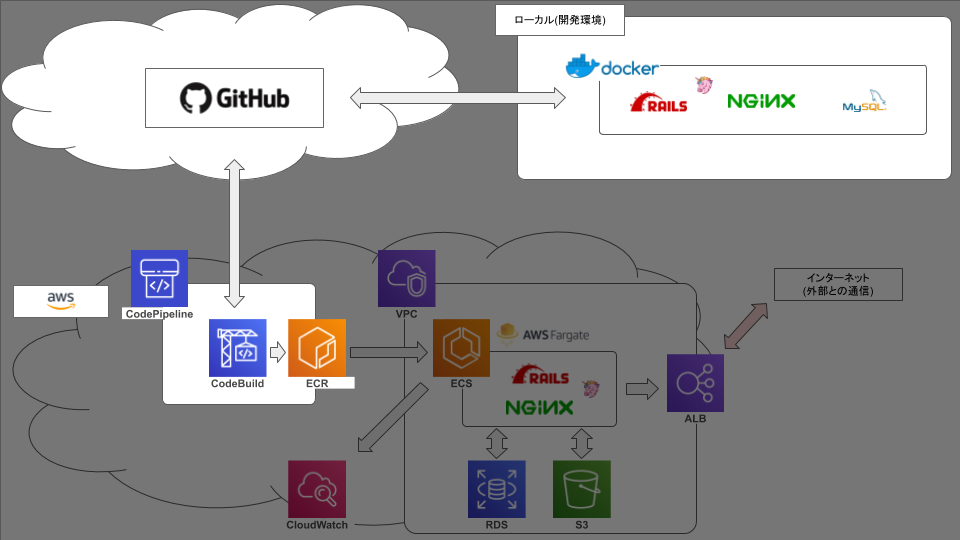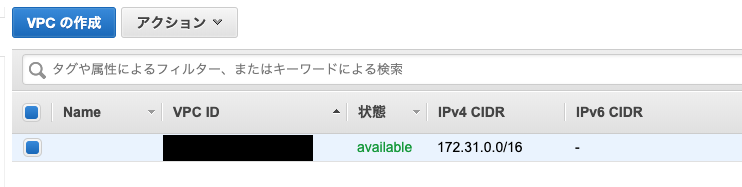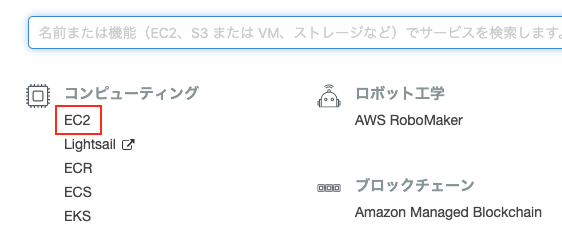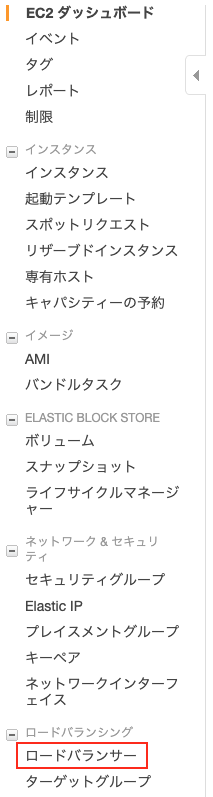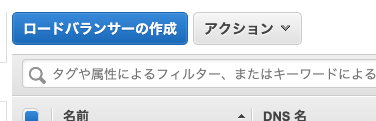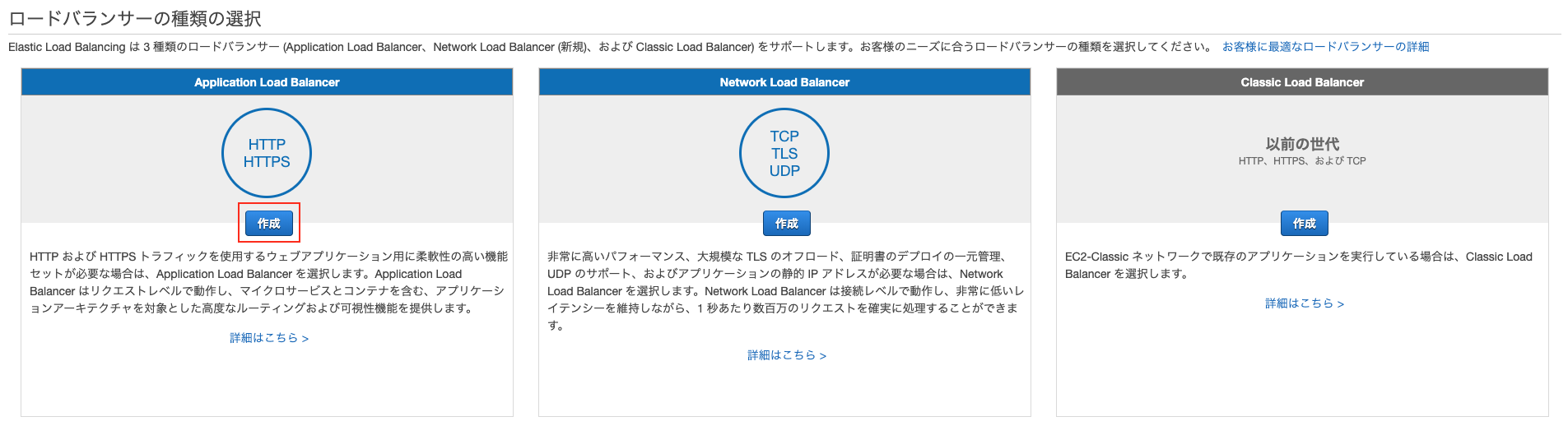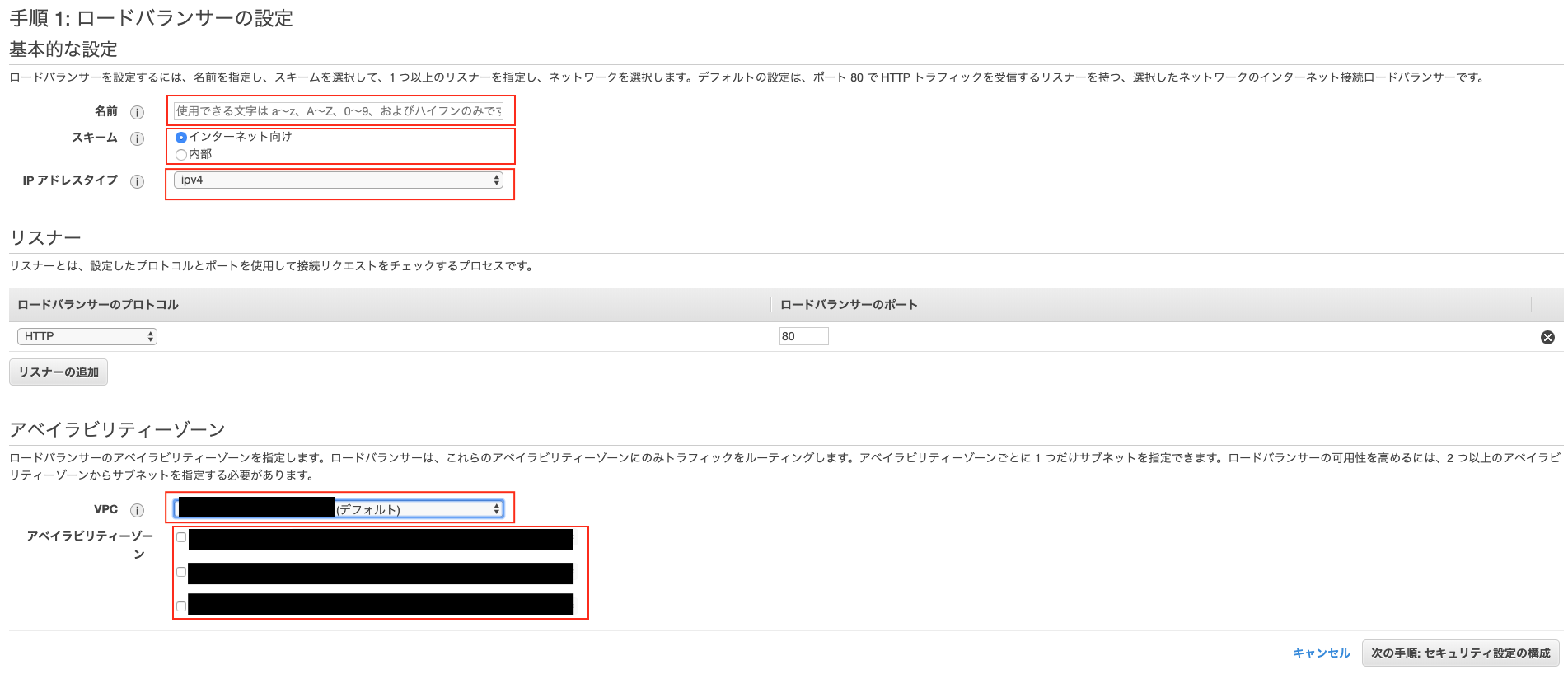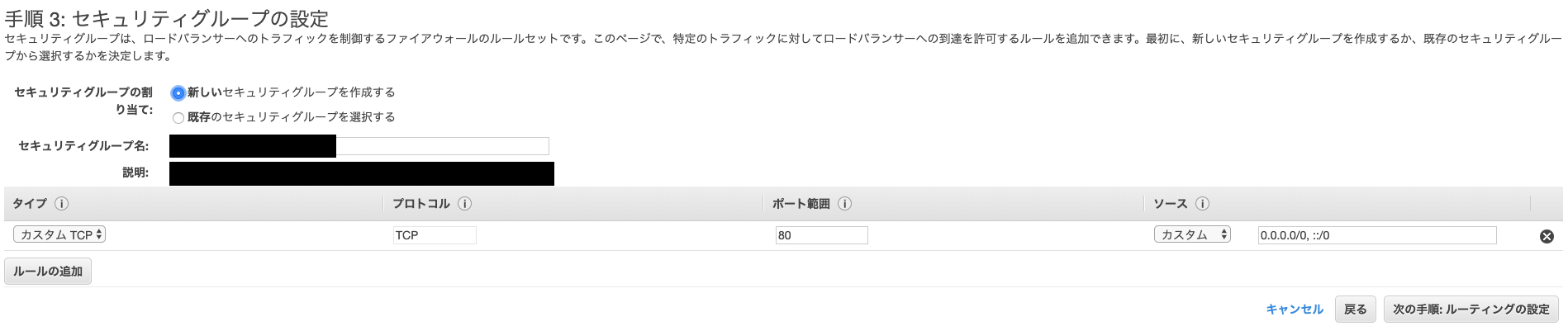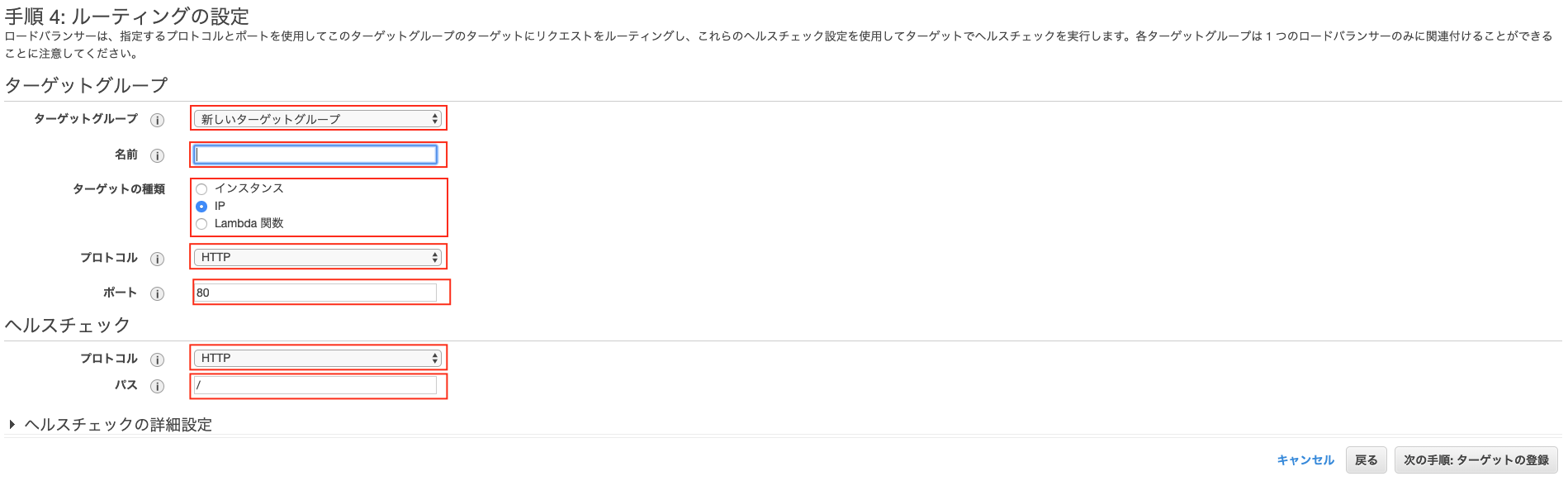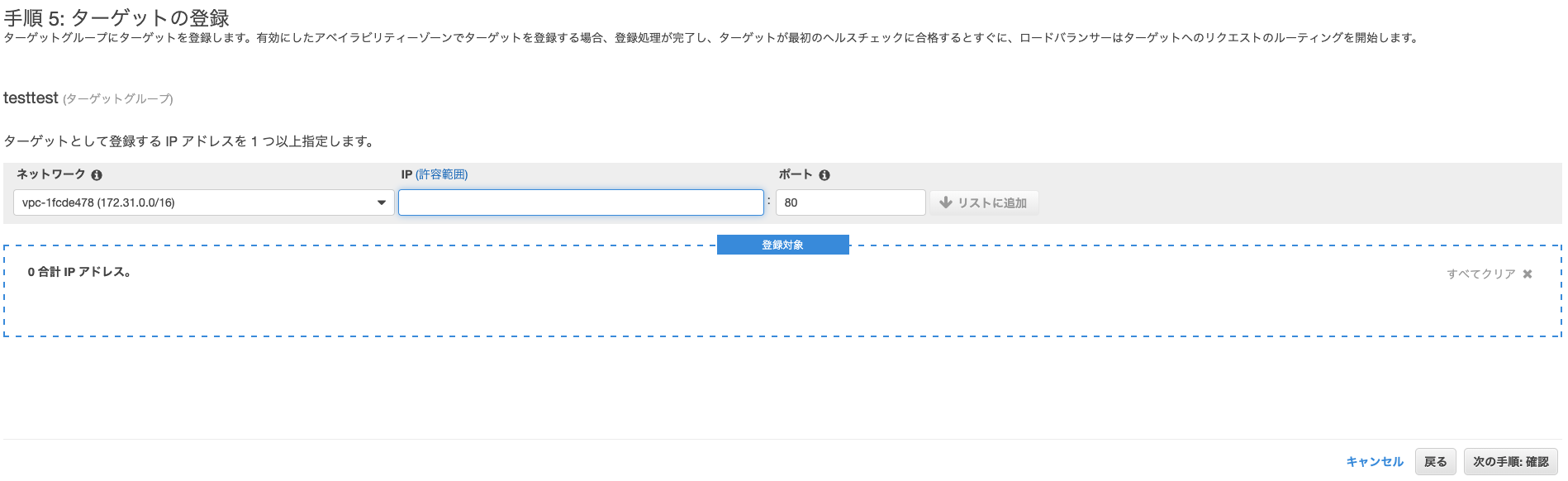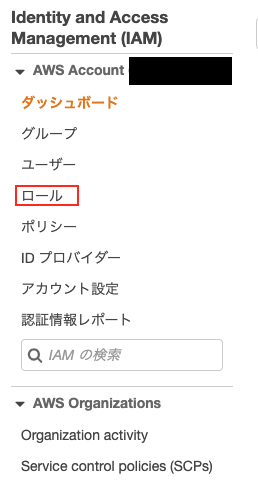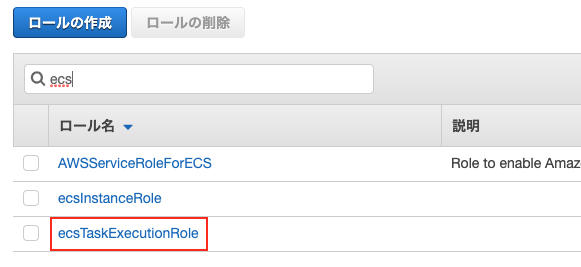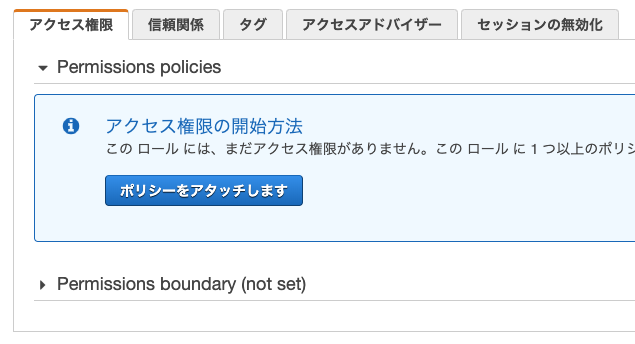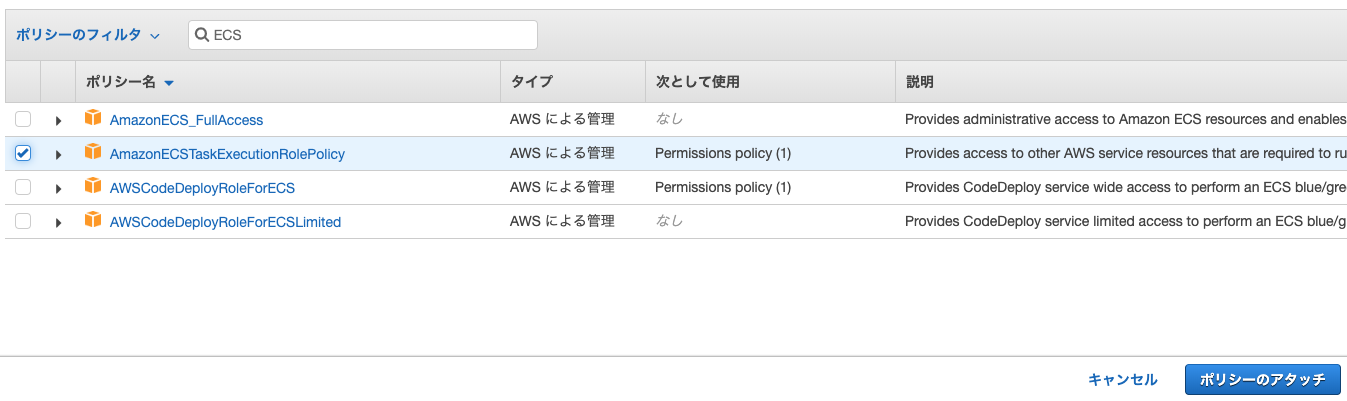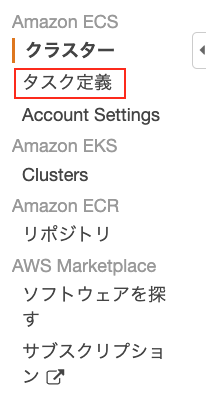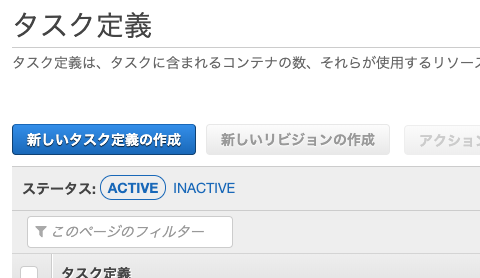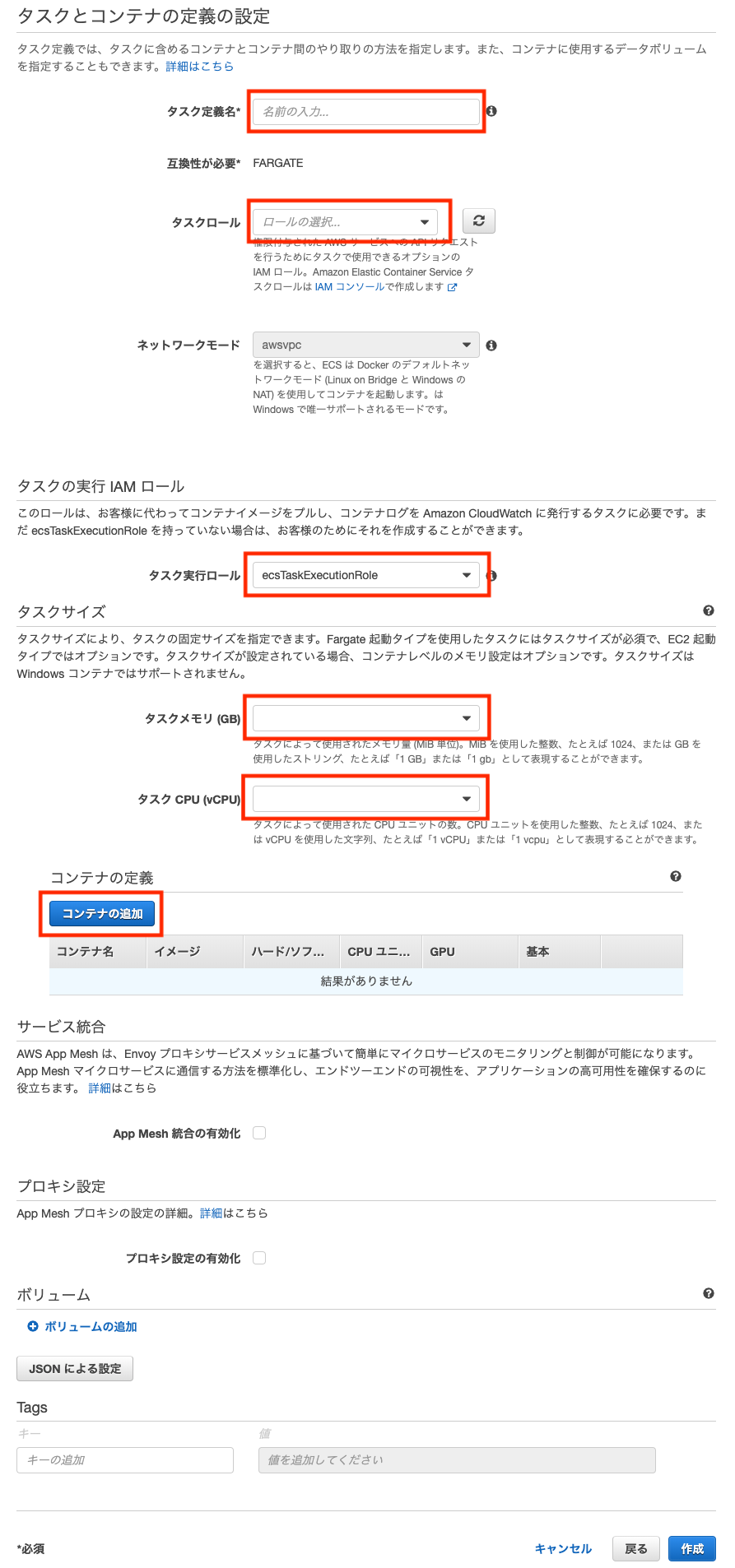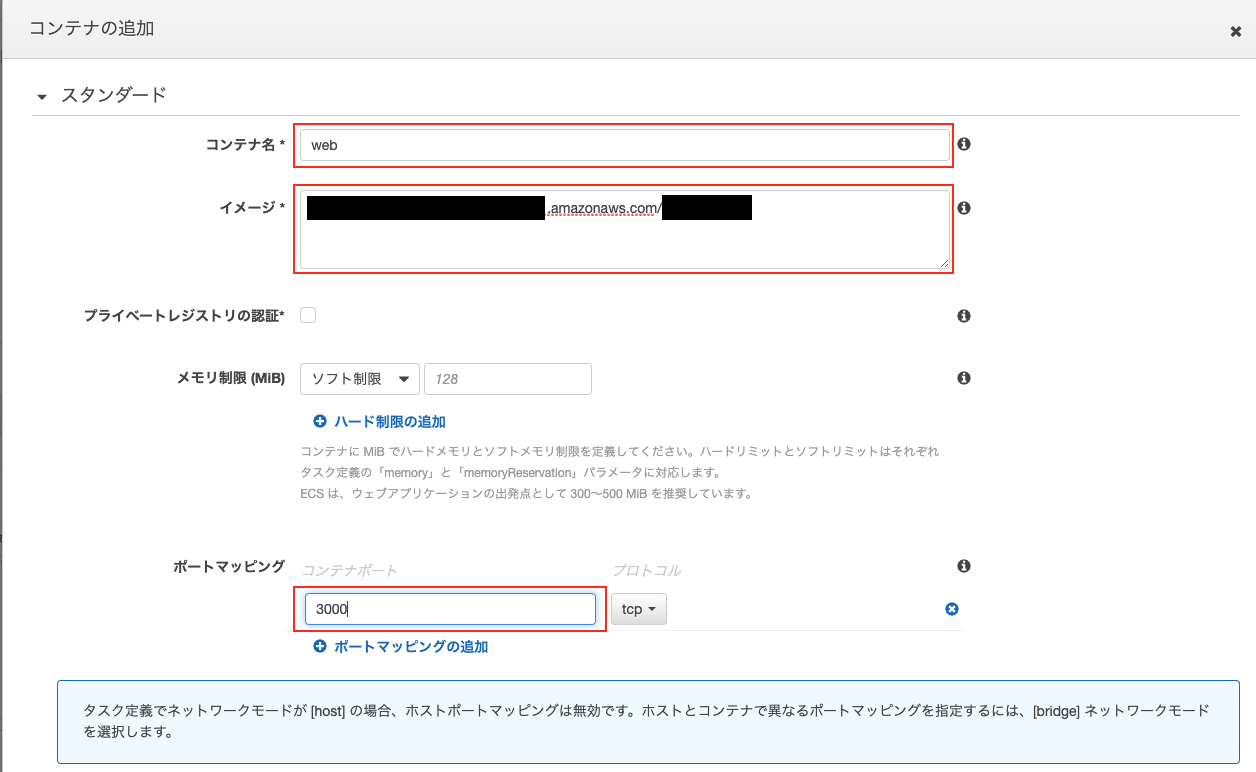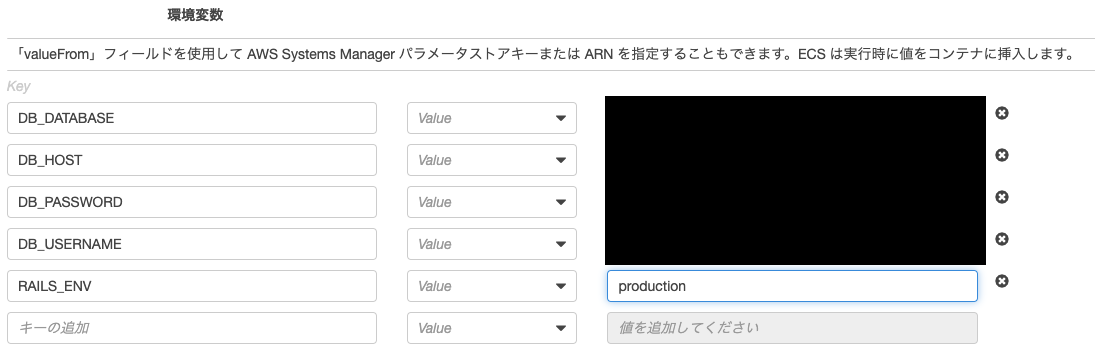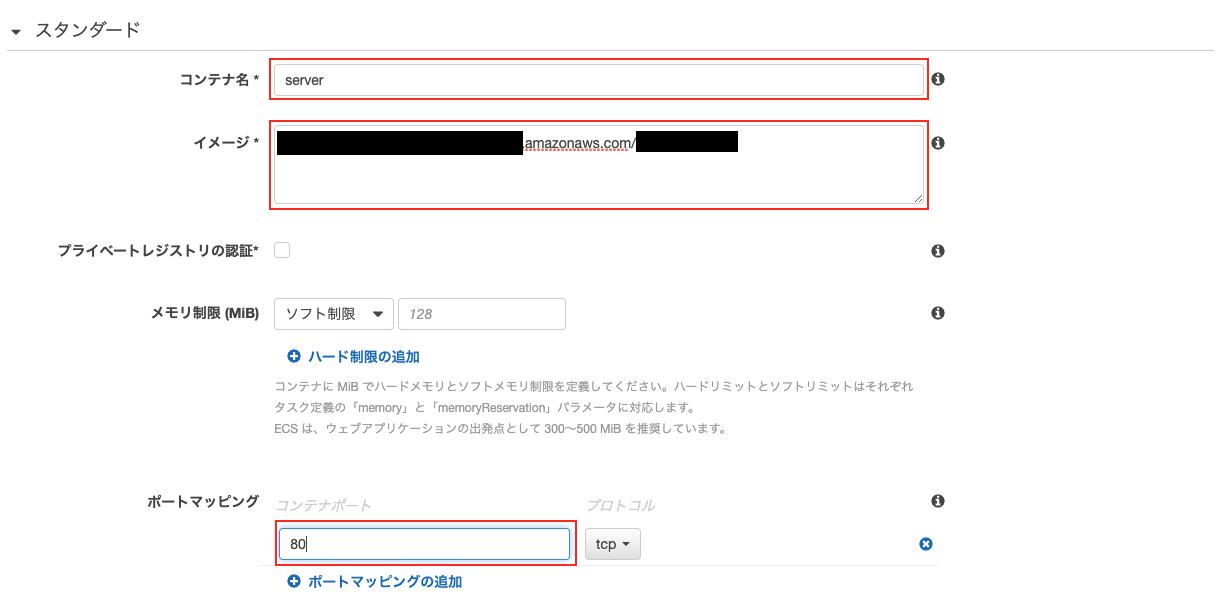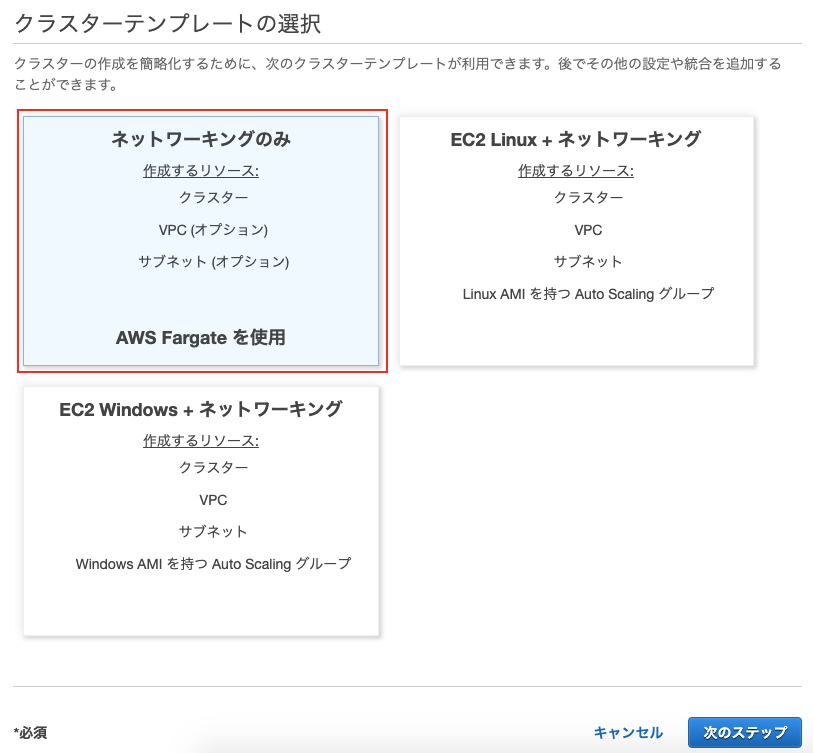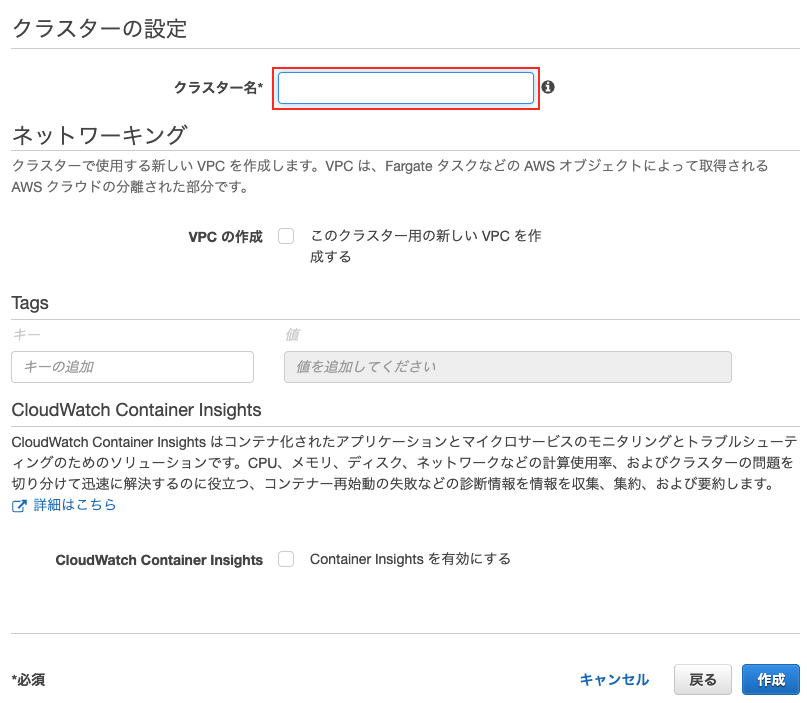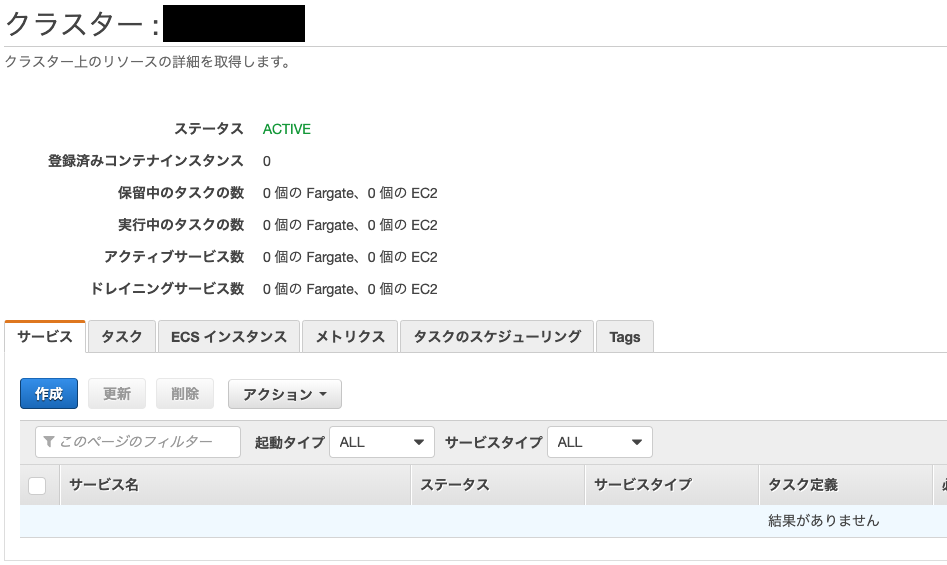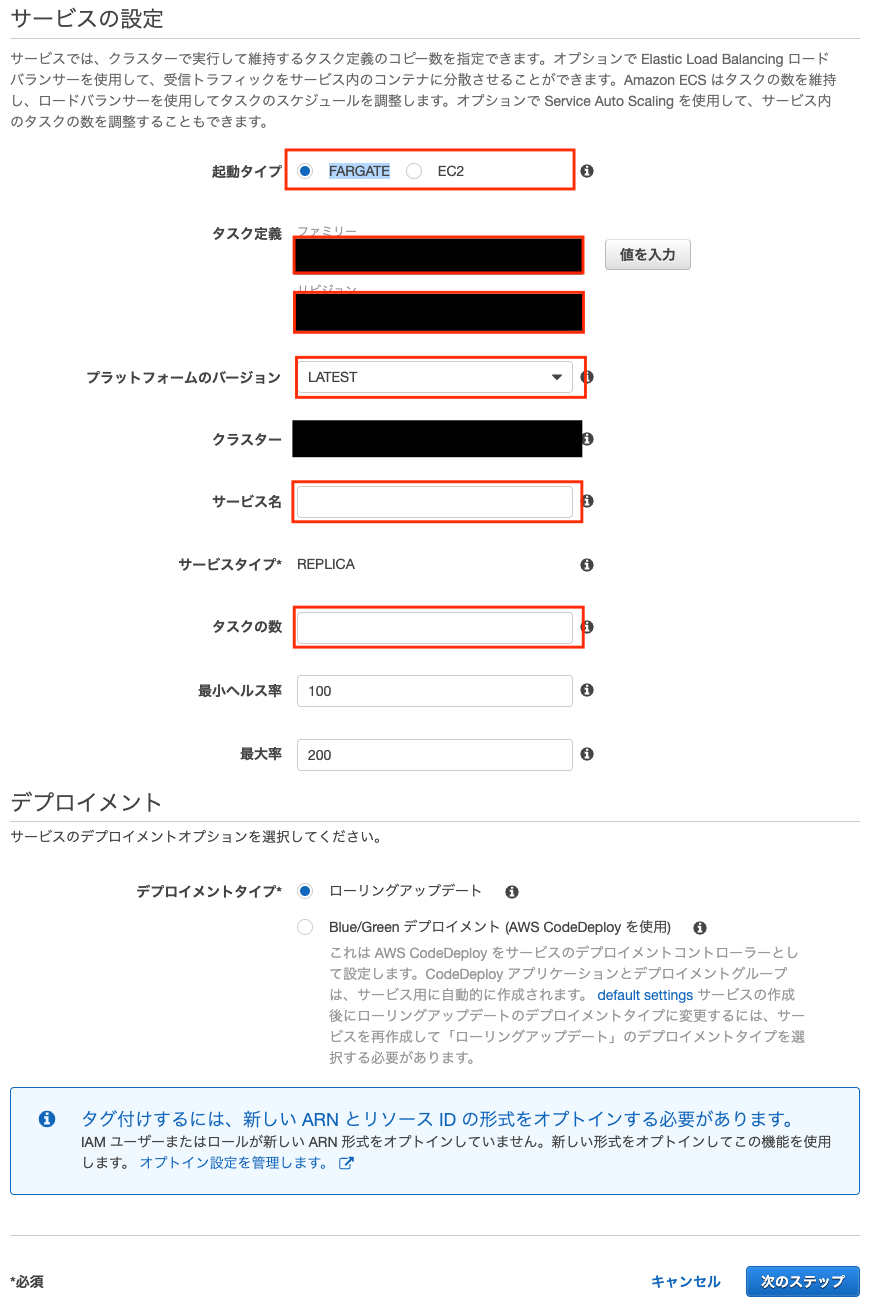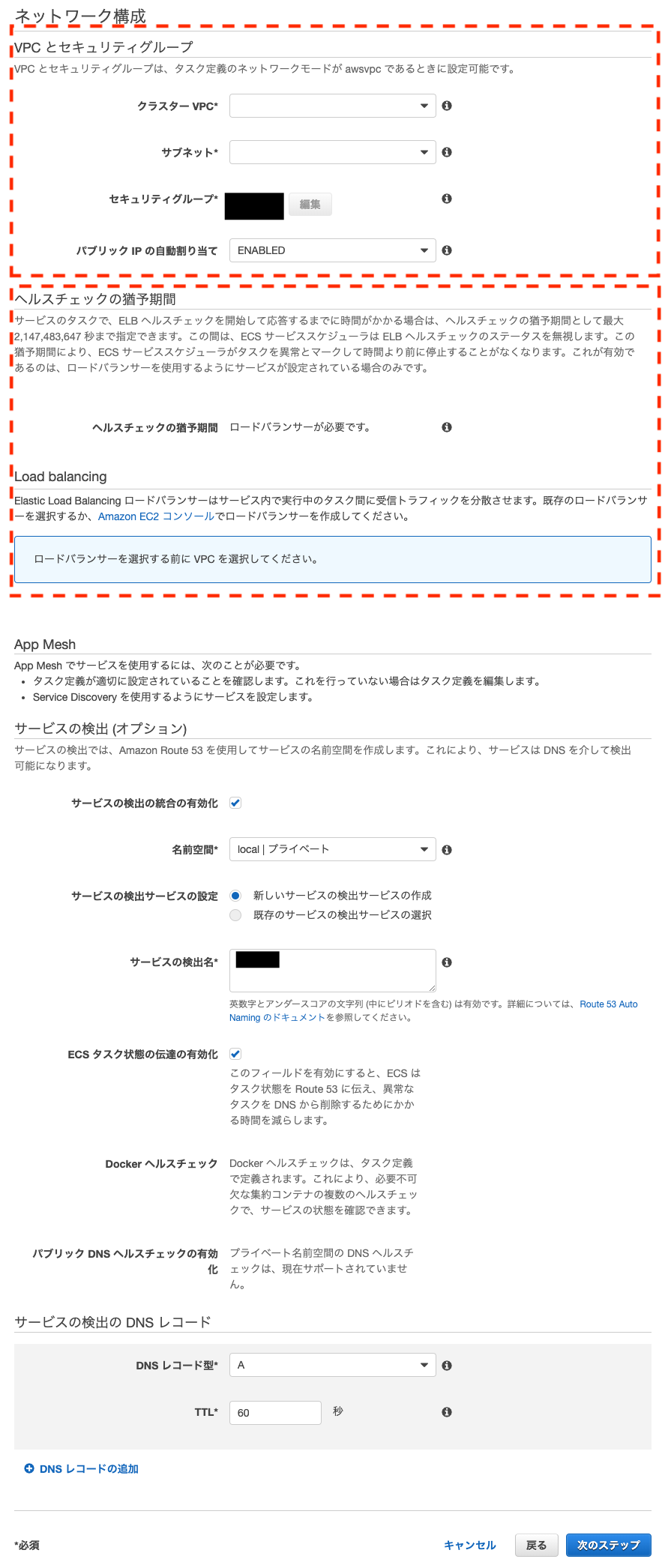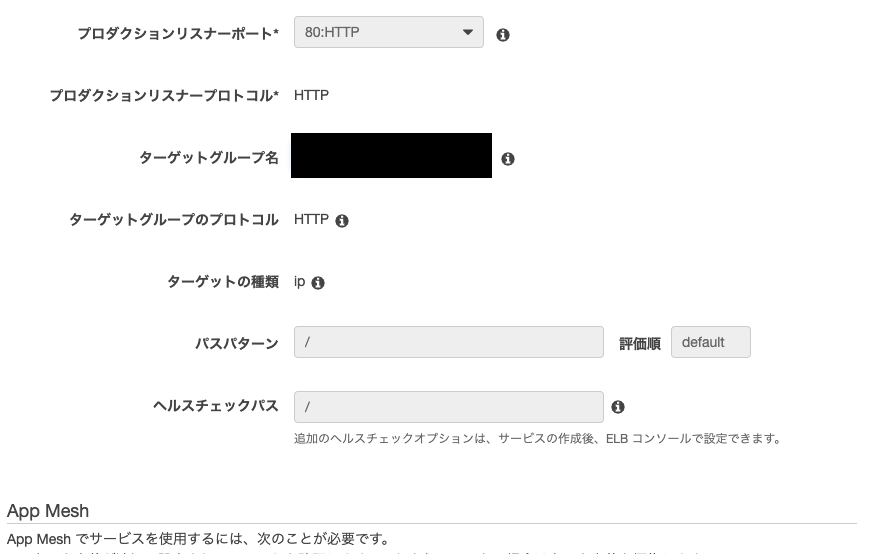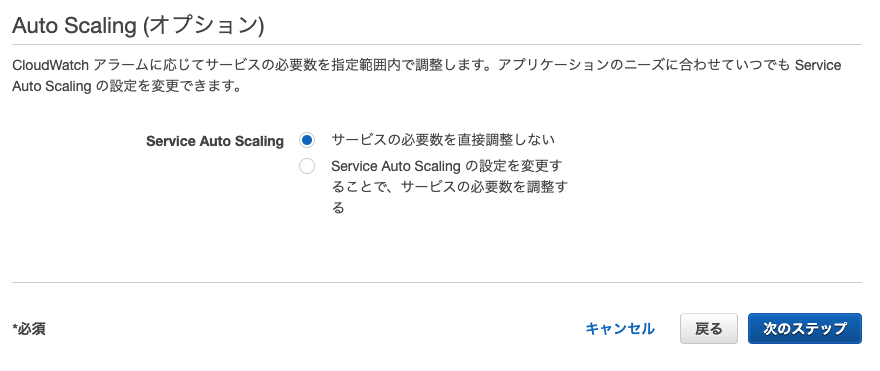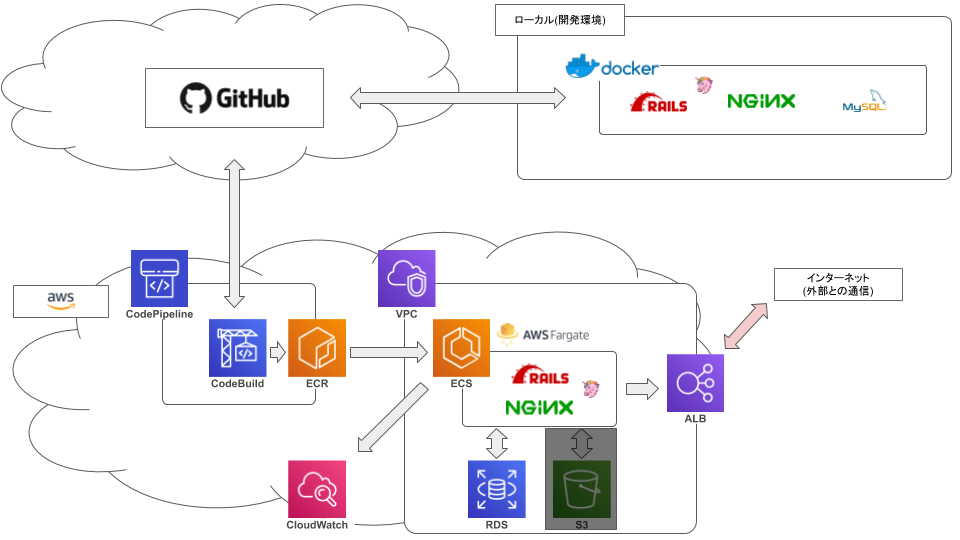弊社の基幹システムをVPSからAWSに移行するにあたって、まずはrailsを動かしてみる、という段階で無事に死にました☆
今後のための備忘録です。
前記事:ECS FargateでRails動かそうとして2ヶ月かかって手元に残ったもの【2.Build編】
前回まででやったこと
今回やったこと
今回はいよいよコンテナをfargteで動かして、ALBも用いて公開してみようと思います。
VPC
RDS
- エンジンのタイプはmysqlで設定して、バージョンも合わせます。
- データベースの承認情報は
docker-composeファイルなどで設定した環境変数と合わせます。 - VPCはデフォルトのもの、セキュリティグループはデフォルトを消して新規作成します。
ALB
「サービス」 → 「ES2」 → 「ロードバランサー」を選ぶ。
IAM
ECSのアクセス権限を設定します。
「サービス」 → 「IAM」 → 「ロール」 → 検索ボックスに「ecs」と入力して、「ecsTaskExecutionRole」を選択
ECS
「サービス」 → 「ECS」
タスク定義
「コンテナの追加」がポイントになります。
ECRで設定した「web」と「server」のリポジトリをそれぞれ指定します。
クラスター
サービス
VPCを設定します。(点線部上)
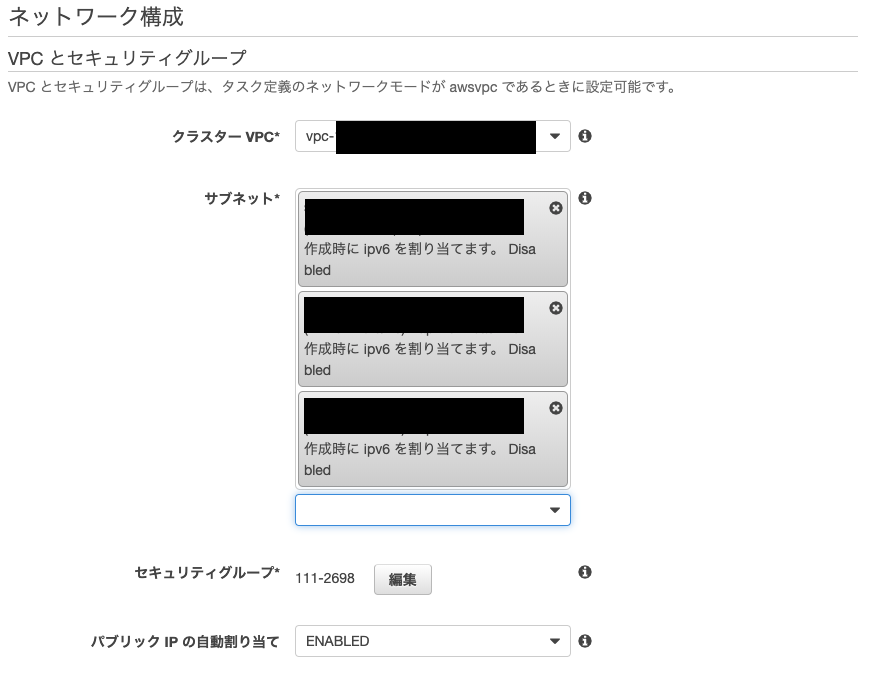
次にロードバランサーも設定します。
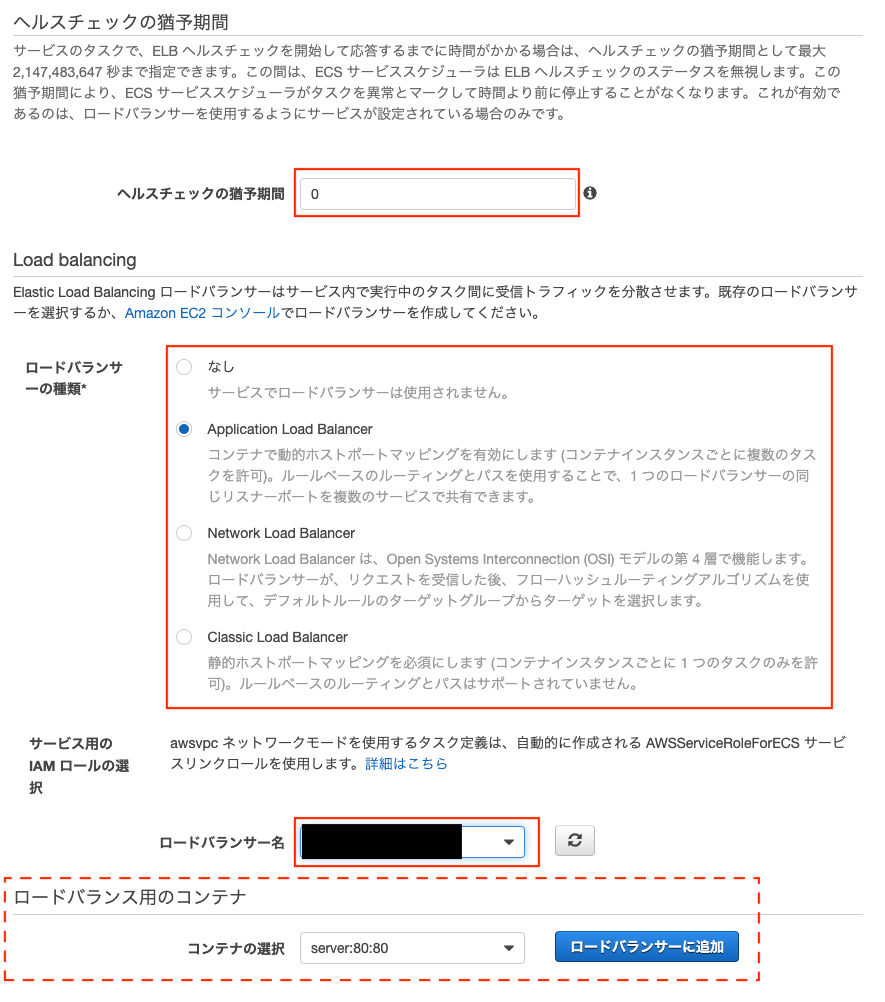
これでサービスを動かせば、ひとまず設定は完了です。
起動確認
「サービス」 → 「EC2」 → 「ロードバランサー」 を選択して下部のメニューにアドレスがあるのでそこからコピペしましょう。
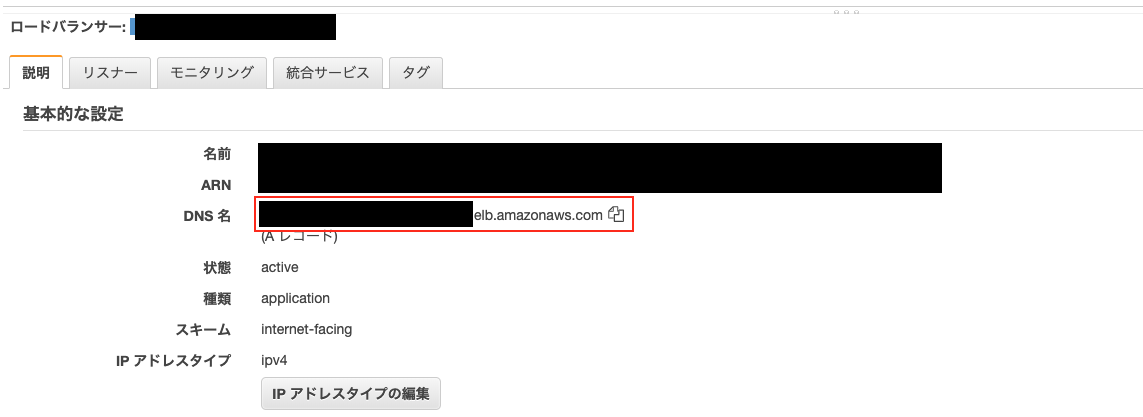
最後に
私自身、手探りで2ヶ月かかって、やっと起動にこぎつけました。
まだまだ設定が十分でない部分はあると思います。
今後も自分自身の備忘録として、更新を続けていきたいと思います。
ここまでできたこと
次記事:S3編。。。?